Adresszusatzdaten verwalten
Zuletzt aktualisiert am 31. August 2023
Landeskennzeichen verwalten
Für jedes Landeskennzeichen (LKZ) können und gegebenenfalls müssen Einstellungen getroffen werden. Wir liefern alle bekannten Landeskennzeichnen mit aus. Für DE haben wir bereits das Adresstemplate so angepasst, das hier das LKZ nicht mit ausgegeben wird.
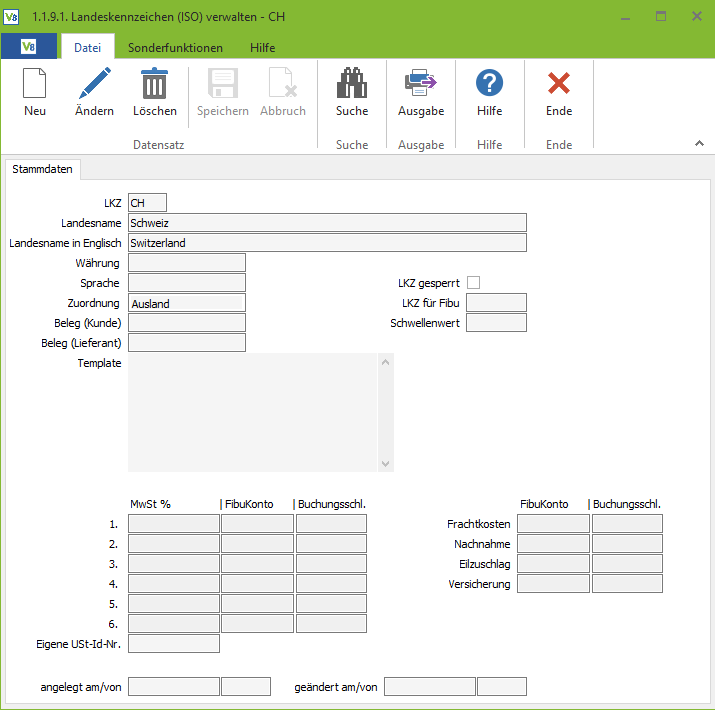
Auflistung aller Felder mit entsprechender Bedeutung
LKZ
Tragen Sie hier ein, wie das Landeskennzeichen heißen soll.
Landesname
Tragen Sie hier den Namen des Landes vollständig ein.
Landesname in Englisch
Tragen Sie hier den Namen des Landes in Englisch ein.
Währung
Hier wird die Währung vermerkt, die in dem Land vorherrscht.
Sprache
Die gesprochene Sprache können Sie hier eintragen.
Zuordnung
Hier können Sie einstellen, ob das Land, welches Sie gerade anlegen, als Inland oder Ausland zu werten ist.
Beleg (Kunde)
Bei Klick auf die 3 Punkte können Sie einen Kundenbeleg auswählen.
Beleg (Lieferant)
siehe oben, Beleg (Kunde).
Template
Über den Button “Feld einfügen” erhalten Sie eine Liste mit Vorschlägen zum Hinzufügen eines oder mehrerer Felder zur Vorlage.
Einen Zeilenumbruch können Sie erzeugen, in dem Sie im Feld Template STRG+Enter drücken.
eigene MwSt.-Sätze
Hat das Land eigene MwSt. Sätze so können Sie hier ein Häkchen setzen.
1.-6. MwSt %
Hier können Sie die unterschiedlichen MwSt.-Sätze des jeweiligen Landes eintragen.
Frachtkosten
Hier können Sie ein abweichendes Fibukonto für die Frachtkosten eintragen.
Nachname
Hier können Sie ein abweichendes Fibukonto für Nachname eintragen.
Eilzuschlag
Hier können Sie ein abweichendes Fibukonto für einen Eilzuschlag angeben.
Versicherung
Hier können Sie ein abweichendes Fibukonto für eine Versichrung hinterlegen.
Reiter Sonderfunktionen
Eu-MwSt. setzen
Hier können Sie die jeweiligen Mehrwertsteuersätze der einzelnen EU-Länder automatisch setzen. Bereits vorhandene Mehwertsteuersätze werden dabei überschrieben.
Anreden verwalten
Hier können Sie Anreden erstellen, bearbeiten oder löschen:
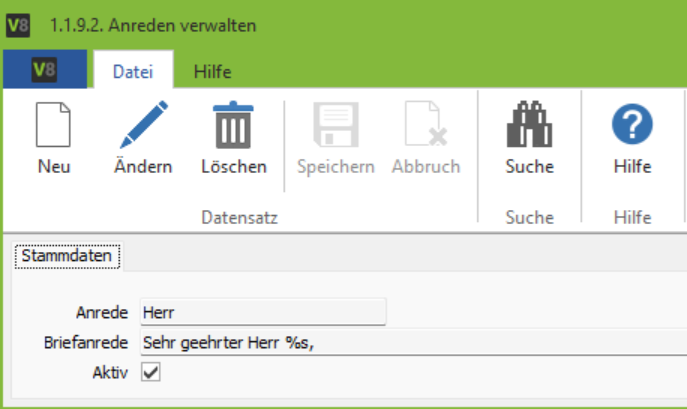
Auflistung aller Felder mit entsprechender Bedeutung
Eintrag
Hier können Sie die Anrede Ihrer Kunden eintragen.
Briefanrede
Unter “Briefanrede” ist es Ihnen freigestellt den “Eintrag” zu kommentieren. In unserem o.g. Beispiel wurde ein Platzhalter “%s” eingetragen für den Nachnamen. “%v” kann für den Vornamen verwendet werden. Auch kann beides kombiniert verwendet werden (%s %v), damit wird der Briefname1 aus der Adressverwaltung automatisch gezogen.
Aktiv
De-/Aktivierung dieser Anrede.
Positionen für Ansprechpartner verwalten
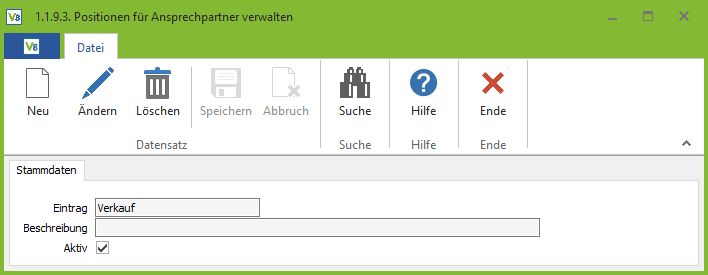
Auflistung aller Felder mit entsprechender Bedeutung
Eintrag
Hier können Sie die Positionen einzelner Personen festhalten. Im Beispiel sehen sie ein gängiges Kürzel für den Geschäftsführer (GF).
Beschreibung
Dies Feld dient zur Beschreibung der Position, sofern nötig.
Aktiv
Bei nicht gesetztem Häkchen ist die Ansprechpartnerposition inaktiv.
Adressstatus verwalten
Hier können Sie einen Adressstatus neu anlegen, bearbeiten oder löschen.
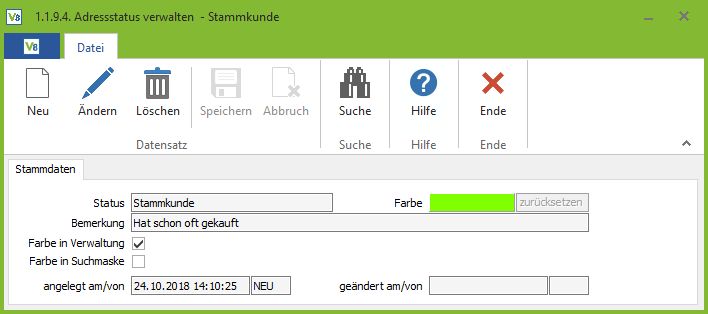
Auflistung aller Felder mit entsprechender Bedeutung
Status
Hier können Sie der Adresse einen Status zuordnen.
Bemerkung
Optional können Sie die Adresse mit einer Bemerkung versehen (max.30 Zeichen).
Farbe in Verwaltung
Setzen Sie diesen Haken wir die Maske der Adresse entsprechend Ihrer Farbauswahl eingefärbt.
Farbe in Suchmaske
Setzen Sie diesen Haken wir der Datensatz in der Suche der Adresse entsprechend Ihrer Farbauswahl eingefärbt.
Erstkontaktdaten verwalten
Hier können Sie Erstkontaktarten erstellen, bearbeiten oder löschen.
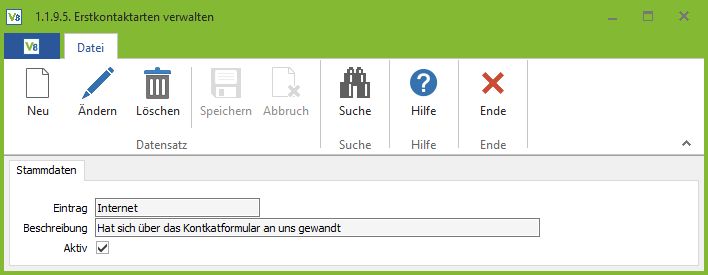
Auflistung aller Felder mit entsprechender Bedeutung
Eintrag
Hier können Sie eintragen auf welche Weise der Erstkontakt zum Kunden zustande gekommen ist.
Beschreibung
Unter “Beschreibung” ist es Ihnen freigestellt den “Eintrag” zu kommentieren.
Aktiv
De-/Aktivierung dieser Erstkontaktart.
Kundengruppen verwalten
Jeder Adresse können Sie eine Kundengruppe bzw. Kennung zuordnen. Erstellen, bearbeiten oder löschen Sie hier diese Kennungen nach Ihren Maßgaben.
Zudem können Sie jeder Kundengruppe/Kennung zulässige Zahlungs- und Lieferbedingungen zuordnen. Entweder, Sie haben die Option keine Einschränkung aktiviert, so dass für die Kundengruppe jede Bedingung gültig ist, oder Sie nehmen den Haken weg und aktivieren die gewünschten Bedingungen. Es werden alle Bedingungen angezeigt, die Sie bei den Zahlungsarten oder Lieferbedingungen definiert haben.
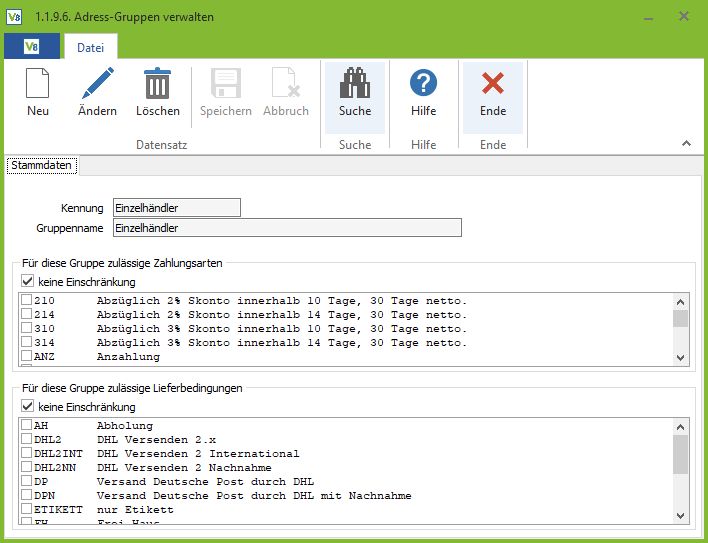
Aktivitätsarten verwalten
Hier können Sie die Aktivitätsarten verwalten, welche in der Adresse auf der Registerkarte “Aktivitäten” angelegt werden können.
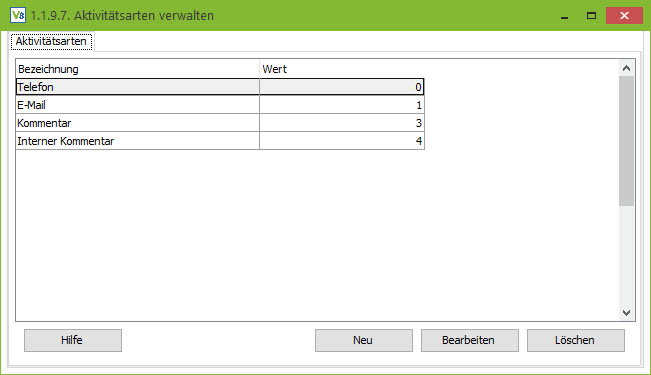
Über den Button “Neu” können Sie weitere Aktivitätsarten hinzufügen.
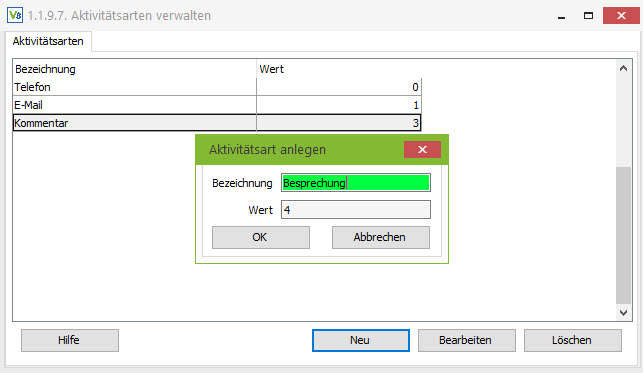
In der Adressverwaltung kann nun auf der Registerkarte “Aktivitäten” eine neue Aktivität mit den hier definierten Arten angelegt werden.
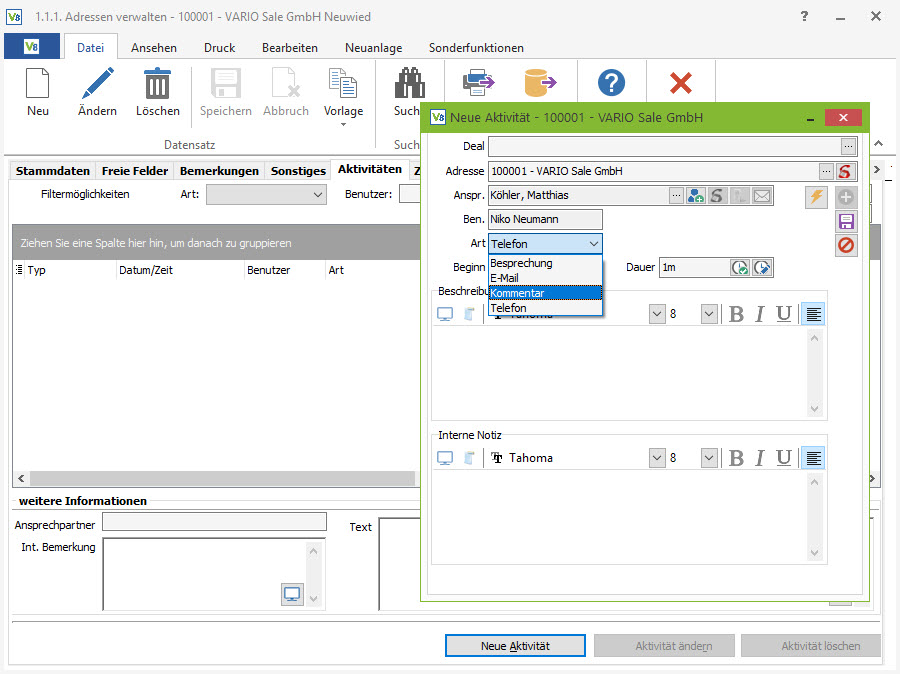
Newsletter verwalten
Hier können Sie die verschiedenen Newsletter verwalten.
Neue Newsletterbezeichnungen legen Sie an, in dem Sie auf den Button “Neu” klicken. Geben Sie die Bezeichnung ein und speichern Sie diese.
Die hier definierten Newsletter können Sie einem Ansprechpartner in einer Adresse zuordnen und verwalten, ob dem Versand bereits zugestimmt wurde oder nicht. Wechseln Sie hierzu auf eine Adresse (Adressverwaltung/Ansprechpartner) und klicken Sie auf “Ansprechpartner ändern”.
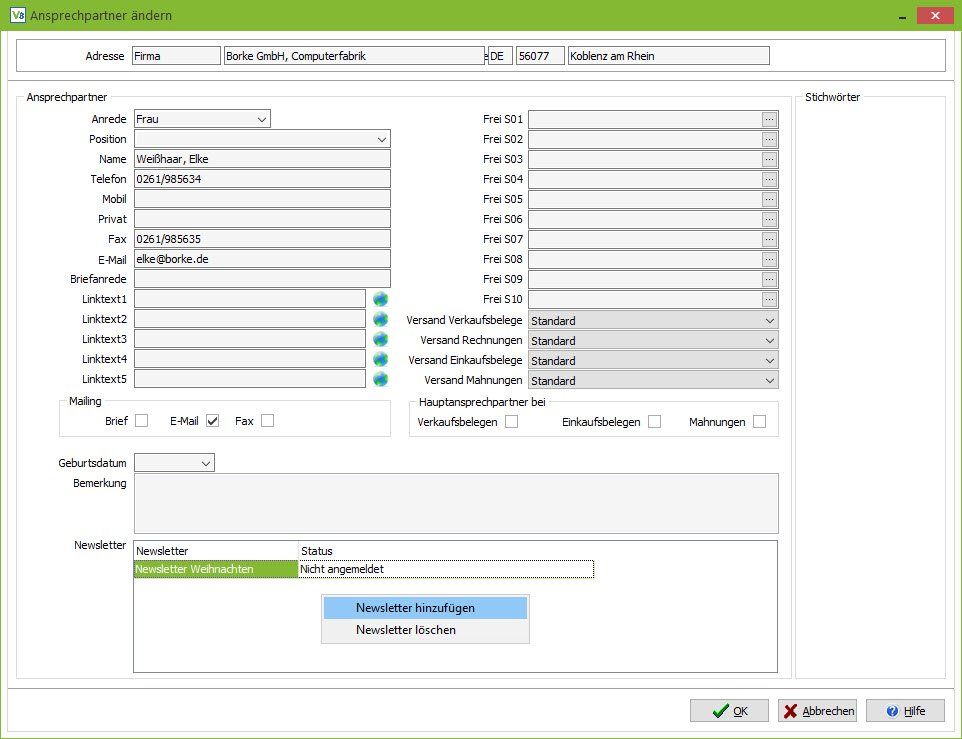
Über einen Klick mit der rechten Maustaste in das Feld “Newsletter” haben Sie die Möglichkeit die relevanten Newsletter auszuwählen. Sobald der Versand vom Empfänger erlaubt wurde, wird der Status auf “angemeldet” geändert.